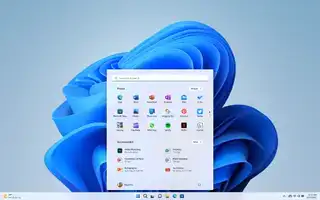(Obrazový kredit: Budúcnosť)
Aký je rozdiel medzi Windows 10 Home a Pro? Keď staviate PC, pozeráte sa na veľa výdavkov, najmä ak dúfate, že budete hrať vo vyšších nastaveniach a rozlíšeniach. Naši sprievodcovia zostavením obsahujú všetok hardvér, ktorý budete potrebovať, no stále je tu možnosť výberu operačného systému. Ak neplánujete používať Linux alebo inovovať na Windows 11 na kompatibilnom hardvéri, budete potrebovať verziu Home alebo Pro operačného systému Microsoft.
Maloobchodné verzie stoja 119 dolárov za Windows 10 Home licenciu resp 199 dolárov, ak idete s Pro verzia – kľúče OEM, ktoré sa kupujú pri kúpe hardvéru stojí 109 dolárov a 149 dolárov . To je rozdiel 40 – 80 USD, ktorý by sa dal pripísať lepšej grafickej karte alebo väčšej pamäti, ale iba ak nepotrebujete ďalšie funkcie, ktoré ponúka Windows 10 Pro.
Stojí za zmienku, že Windows 11 je bezplatná inovácia zo systému Windows 10, ale ak momentálne nevlastníte ani jeden, stále si budete musieť vyzdvihnúť kľúč.
Spoločnosť Microsoft ponúka Pro verziu systému Windows od čias XP, ktorá so sebou prináša ďalšie funkcie pre náročných používateľov, ktoré Home neponúka. Zatiaľ čo mnohé z doplnkových funkcií systému Windows 10 Pro sú jasne navrhnuté na obchodné použitie, ako je napríklad správa skupinovej politiky a viazanie domény, existujú aj ďalšie funkcie, bez ktorých by nadšenec nemohol žiť. Tu je rozpis najužitočnejších funkcií, ktoré získate so systémom Windows 10 Pro, ako aj bezplatné alternatívy, ak sú k dispozícii.
Vzdialená plocha
V systéme Windows 10 Home môžete stále spúšťať relácie protokolu RDP (Remote Desktop Protocol), ale nemôžete natívne diaľkovo ovládať počítač z iného zariadenia v sieti. Našťastie existuje veľa bezplatných možností, ako sú TigerVNC a TeamViewer, ktoré ponúkajú rovnaké funkcie a dokonca aj niektoré ďalšie funkcie, ktoré RDP neponúka. Môžete tiež skúsiť RDP Wrapper ako bezplatnú alternatívu.
Bitlocker
Ak máte obavy o bezpečnosť a chcete chrániť svoje údaje pred votrelcami, alebo prichádzate z MacOS a chcete niečo porovnateľné s Apple Filevault, budete chcieť minúť peniaze navyše na Pro. Bitlocker poskytuje úplné šifrovanie disku, takže svoje údaje môžete chrániť pred hackermi. Najnovšia iterácia Bitlocker tiež umožňuje šifrovanie jednotlivých súborov pre väčšiu flexibilitu ako prístup všetko alebo nič v predchádzajúcich verziách. Iný softvér opäť dokáže podobné šifrovanie, ale nie je zabudovaný do operačného systému. Ak nechcete prísť o výkon, určite si zaobstarajte SSD (alebo aj HDD), ktorý podporuje potrebnú hardvérovú akceleráciu pre Bitlocker.
Trusted Boot
Trusted Boot chráni váš počítač pred rootkitmi a spolupracuje s funkciou Secure Boot, aby vám pomohol udržať váš systém bez škodlivého softvéru a pod vašou kontrolou tým, že pred načítaním skontroluje každú súčasť spúšťacieho procesu. Hoci môže poskytnúť pokoj každému používateľovi, je to ďalšia funkcia zameraná na podniky, kde je bezpečnosť najvyššou prioritou.
Secure Boot je k dispozícii vo verziách Pro aj Home systému Windows.
Windows Sandbox
Normálne by sme povedali, že nespúšťajte žiadne podozrivé súbory, ale niektorí ľudia sú zvedaví. Funguje to anonymné sťahovanie, ktoré tvrdí, že opravuje výkon? Alebo je to malvér vydávajúci sa za užitočný program? Môžete nainštalovať virtualizačné riešenie a spustiť program v karanténe, aby v skutočnosti nespôsobil škodu, alebo ak máte Windows Pro, získate túto funkciu ako súčasť operačného systému.
Hyper-V
Hyper-V je hypervízor iba pre Windows, ktorý sa používa na spúšťanie virtuálnych počítačov na procesoroch, ktoré podporujú virtualizáciu. Ak plánujete prevádzkovať virtuálne počítače, táto funkcia môže stáť za cenu Pro, ale ak je virtualizácia všetko, čo potrebujete, existujú bezplatné produkty ako Virtualbox, ktoré ponúkajú viac funkcií a pracujú s viacerými operačnými systémami. Hoci Hyper-V je súčasťou vašej licencie Windows 10 Pro, je potrebné si ju stiahnuť a nainštalovať samostatne.
Pamäťové limity a obchodné funkcie
Okrem vyššie uvedených funkcií existujú aj ďalšie rozdiely medzi týmito dvoma verziami systému Windows. Windows 10 Home podporuje maximálne 128 GB RAM, zatiaľ čo Pro podporuje ohromné 2 TB. Ak však nepoužívate desiatky virtuálnych počítačov, limity pamäte Home tak skoro neprekročíte.
Iné funkcie ako správa skupinovej politiky, priradený prístup a možnosť pripojiť sa k doméne pravdepodobne nebudú veľmi užitočné mimo pracoviska. Priradený prístup umožňuje správcovi uzamknúť systém Windows a povoliť prístup iba k jednej aplikácii pod zadaným používateľským účtom. Zásady skupiny vám medzitým umožňujú obmedziť prístup k ľubovoľnému počtu funkcií systému Windows a nakonfigurovať akékoľvek nastavenia v rámci operačného systému. Aj keď je to skvelé z pohľadu správcu a dobrý spôsob, ako nastaviť tapetu spolupracovníka na niečo zábavné na diaľku, nie je to veľmi užitočné v domácom prostredí.
Windows Update for Business umožňuje správcovi kontrolovať, kedy je systém aktualizovaný, a odkladať aktualizácie, ktoré môžu spôsobiť nekompatibilitu so starším softvérom alebo iným spôsobom ovplyvniť podnikanie. Ak to však nie je absolútne nevyhnutné, je najlepšie udržiavať systém Windows aktualizovaný.
Windows 10 Pro vs Home, po ktorom by som mal ísť?
Väčšine používateľov postačí Windows 10 Home edition. Ak svoj počítač používate výhradne na hranie hier, prechod na Pro neprináša žiadnu výhodu. Dodatočné funkcie verzie Pro sú výrazne zamerané na podnikanie a bezpečnosť, a to aj pre náročných používateľov.
Keďže pre mnohé z týchto funkcií sú k dispozícii bezplatné alternatívy, je veľmi pravdepodobné, že vydanie Home poskytne všetko, čo potrebujete.